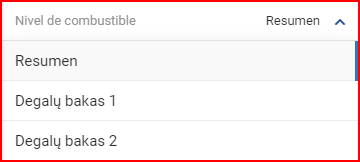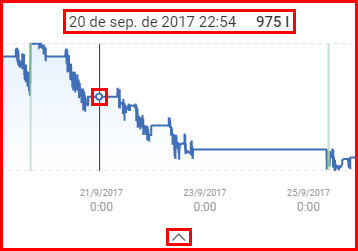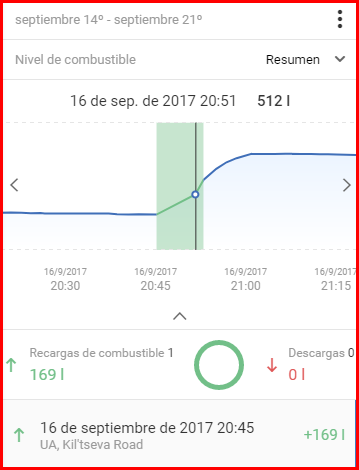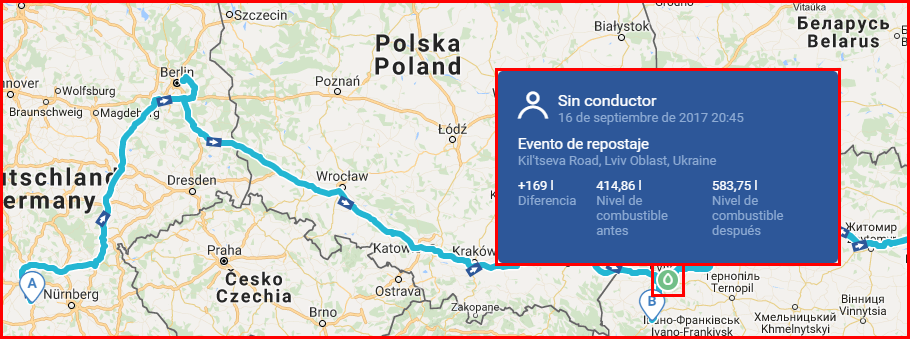El panel de combustible muestra información de combustible para el vehículo seleccionado, que incluye lo siguiente:
- Periodo de tiempo;
- Selector de fuente de nivel de combustible – mostrado solo si hay más que una fuente de datos de nivel de combustible disponible;
- Gráfico de nivel de combustible;
- Resumen de repostaje y drenaje;
- Lista detallada de todos los repostajes y drenajes;
- Mapa detallado.
Periodo de tiempo – define el periodo de tiempo, para el que mostrar el informe de combustible. Por defecto se seleccionan los 7 últimos días completos. El periodo se define haciendo clic en los tres puntos al lado derecho de la fecha mostrada. La selección de fecha es igual a la descrita en capítulos anteriores. La longitud máxima del periodo es 1 mes.
Selector de fuente de nivel de combustible – permite seleccionar varias fuentes (si configuradas) de nivel de combustible. Por ejemplo, si hay varios sensores de nivel de combustible instalados y configurados en el vehículo, el usuario puede seleccionar el sensor, para el cual mostrar datos. Se puede personalizar los nombres de los sensores, contacte con su proveedor de servicio para más información. Por defecto, “Resumen” está seleccionado y muestra el valor promedio desde todas las fuentes disponibles (el selector está disponible solo si hay más de una fuente de nivel de combustible disponible).
Gráfico de nivel de combustible – muestra los niveles de combustible durante el periodo seleccionado. La escala se formatea automáticamente al cambiar el periodo. Los eventos de repostaje se marcan en verde mientras los de drenaje se marcan en rojo. Moviendo el cursor del ratón sobre el gráfico mostrará información adicional por encima del gráfico para el punto, donde el cursor está situado. Se mostrará la fecha y tiempo y el nivel de combustible del punto específico. Se puede ocultar / mostrar el gráfico haciendo clic en la flecha, situada debajo del gráfico.
El usuario puede navegar por el gráfico usando el ratón y acercar / alejar usando la rueda del ratón. Tras acercar, el usuario puede mover el gráfico de lado a lado haciendo clic y arrastrándolo con el botón izquierdo del ratón. Haciendo clic en la área verde / roja del gráfico navegará el mapa al evento seleccionado.
Resumen de repostaje y drenaje – muestra la cantidad total de combustible repostado / drenado y la cantidad de eventos de repostaje / drenaje durante el periodo seleccionado.
Lista detallada de todos los repostajes y drenajes – muestra todos los eventos de repostaje / drenaje en orden cronológica. Cada evento es marcado con una flecha arriba verde (repostaje) o flecha abajo roja (drenaje) y la fecha y hora exacta del evento. Haciendo clic en un evento de repostaje / drenaje automáticamente navegará el mapa a la ubicación del evento y actualizará el gráfico con el periodo del evento.
Mapa detallado – muestra el trayecto durante el periodo seleccionado, también eventos de repostaje y drenaje. El usuario puede hacer clic en los iconos para ver información adicional.